Correzione del codice di errore USB 52 Windows non è in grado di verificare la firma digitale
Pubblicato: 2018-01-09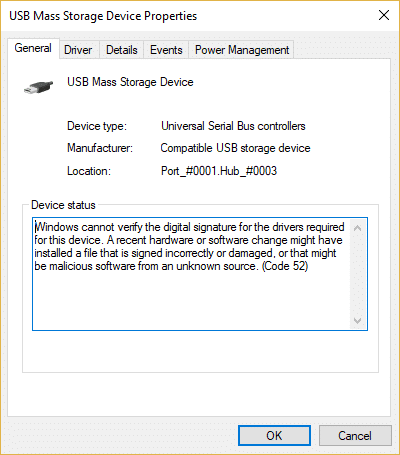
Correggi il codice di errore USB 52 Windows non può verificare la firma digitale: se hai installato di recente gli aggiornamenti di Windows o hai aggiornato Windows, è possibile che le porte USB non riconoscano l'hardware ad esse collegato. Infatti, se scaverai ulteriormente scoprirai il seguente messaggio di errore in Gestione dispositivi:
Windows non è in grado di verificare la firma digitale per i driver richiesti per questo dispositivo. Una modifica recente dell'hardware o del software potrebbe aver installato un file firmato in modo errato o danneggiato oppure potrebbe essere un software dannoso di origine sconosciuta. (Codice 52)
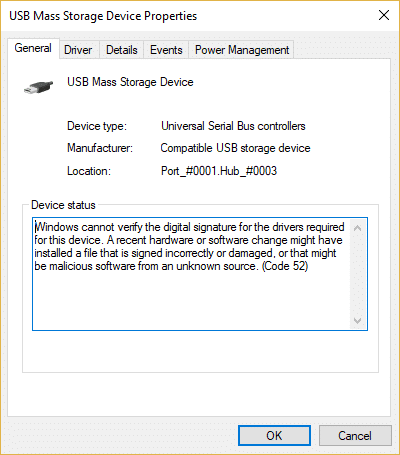
Il codice di errore 52 indica un errore del driver e in Gestione dispositivi vedrai un punto esclamativo giallo accanto a ciascuna icona USB. Bene, non esiste una causa particolare per questo errore, ma una serie di motivi sono responsabili come driver danneggiati, avvio sicuro, controllo di integrità, filtri problematici per USB ecc. Quindi, senza perdere tempo, vediamo come risolvere effettivamente il codice di errore USB 52 Windows non è in grado di verificare la firma digitale con l'aiuto della guida alla risoluzione dei problemi elencata di seguito.
Contenuti
- Correzione del codice di errore USB 52 Windows non è in grado di verificare la firma digitale
- Metodo 1: eliminare le voci di registro USB UpperFilter e LowerFilter
- Metodo 2: eseguire Ripristino configurazione di sistema
- Metodo 3: disabilitare l'avvio protetto
- Metodo 4: disabilitare l'applicazione della firma del driver
- Metodo 5: disinstallare i dispositivi problematici
- Metodo 6: Elimina i file usb*.sys
- Metodo 7: eseguire CHKDSK e SFC
- Metodo 8: disabilitare i controlli di integrità
Correzione del codice di errore USB 52 Windows non è in grado di verificare la firma digitale
Assicurati di creare un punto di ripristino nel caso qualcosa vada storto.
Metodo 1: eliminare le voci di registro USB UpperFilter e LowerFilter
Nota: esegui il backup del registro nel caso qualcosa vada storto.
1.Premere il tasto Windows + R, quindi digitare regedit e premere Invio per aprire l'editor del registro.
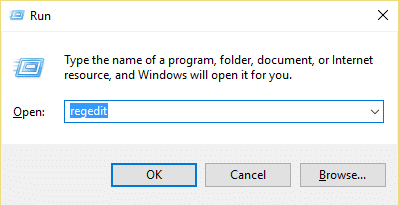
2. Passare alla seguente chiave di registro:
HKEY_LOCAL_MACHINE\SYSTEM\CurrentControlSet\Control\Class\{36FC9E60-C465-11CF-8056-444553540000}3.Assicurati di selezionare {36FC9E60-C465-11CF-8056-444553540000} e quindi nel riquadro della finestra di destra trova UpperFilters e LowerFilters.
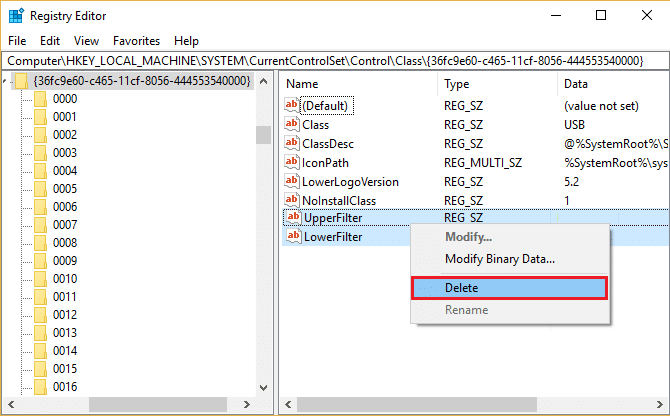
4.Fare clic con il pulsante destro del mouse su ciascuno di essi e selezionare Elimina.
5.Riavvia il PC per salvare le modifiche.
Metodo 2: eseguire Ripristino configurazione di sistema
1.Premere il tasto Windows + R e digitare " sysdm.cpl ", quindi premere invio.
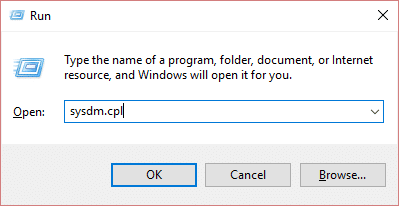
2.Selezionare la scheda Protezione del sistema e scegliere Ripristino configurazione di sistema.
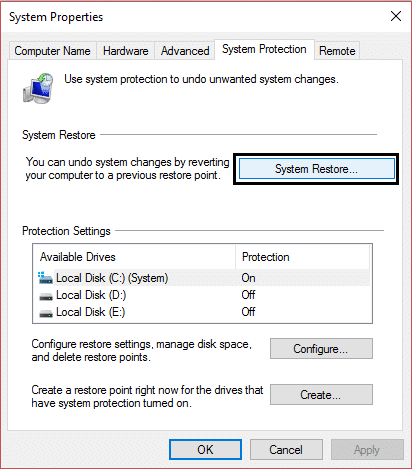
3.Fare clic su Avanti e scegliere il punto di ripristino del sistema desiderato.
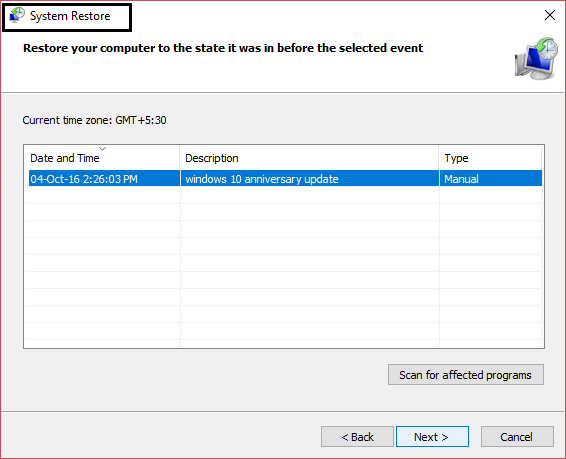
4.Seguire le istruzioni visualizzate per completare il ripristino del sistema. E verifica se sei in grado di correggere il codice di errore USB 52 Windows non è in grado di verificare la firma digitale , in caso contrario continua con i metodi elencati di seguito.
Metodo 3: disabilitare l'avvio protetto
1.Riavvia il PC e tocca F2 o DEL a seconda del PC per aprire Boot Setup.
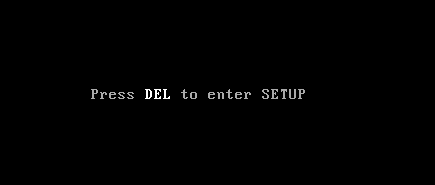
2.Trovare l'impostazione Avvio protetto e, se possibile, impostarla su Abilitato. Questa opzione si trova in genere nella scheda Sicurezza, nella scheda Avvio o nella scheda Autenticazione.
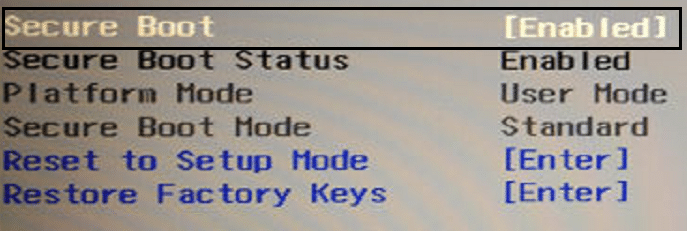
#ATTENZIONE: Dopo aver disabilitato Secure Boot, potrebbe essere difficile riattivare Secure Boot senza ripristinare il PC allo stato di fabbrica.
3. Riavvia il PC e verifica se riesci a correggere il codice di errore USB 52 Windows non è in grado di verificare la firma digitale.
Metodo 4: disabilitare l'applicazione della firma del driver
Per gli utenti di Windows 10, interpreta il processo di avvio di Windows 3 volte per avviare in modalità di ripristino, altrimenti potresti provare quanto segue:
1. Vai alla schermata di accesso dove viene visualizzato il messaggio di errore sopra, quindi fai clic sul pulsante di accensione, quindi tieni premuto Maiusc e fai clic su Riavvia (tenendo premuto il pulsante Maiusc).
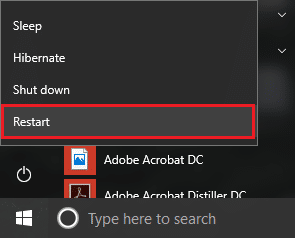
2.Assicurati di non rilasciare il pulsante Maiusc finché non viene visualizzato il menu Opzioni di ripristino avanzate.


3.Ora passare a quanto segue nel menu Opzioni di ripristino avanzate:
Risoluzione dei problemi > Opzioni avanzate > Impostazioni di avvio > Riavvia
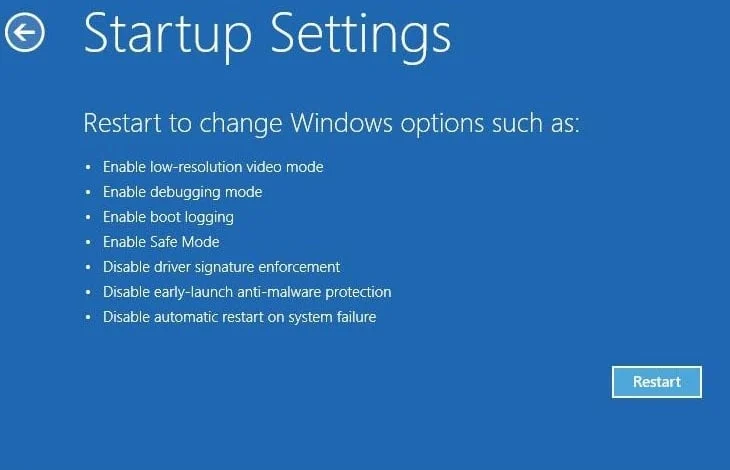
4. Dopo aver fatto clic su Riavvia, il PC si riavvierà e vedrai una schermata blu con un elenco di opzioni, assicurati di premere il tasto numerico accanto all'opzione che dice " Disabilita l'applicazione della firma del driver. “
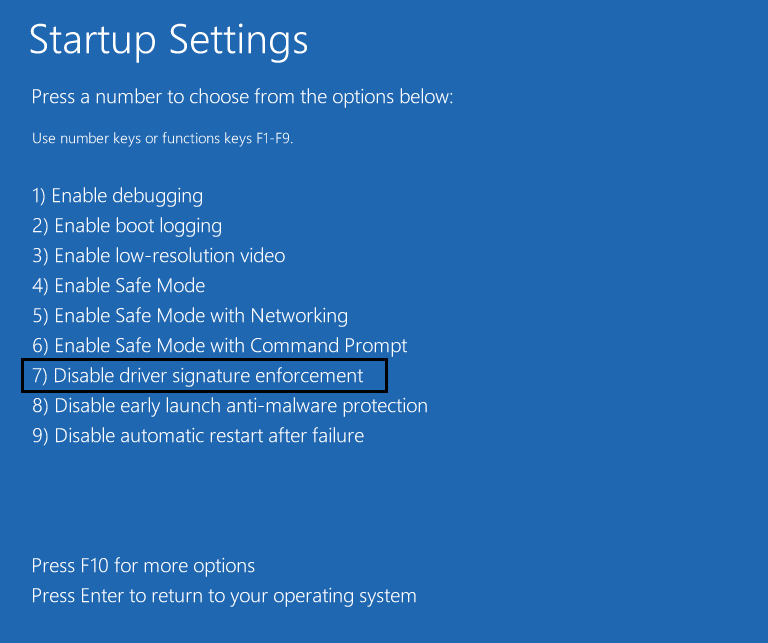
5.Ora Windows si avvierà di nuovo e una volta effettuato l'accesso a Windows, premere il tasto Windows + R, quindi digitare devmgmt.msc e premere Invio per aprire Gestione dispositivi.

6.Fare clic con il pulsante destro del mouse sul dispositivo problematico (con accanto un punto esclamativo giallo) e selezionare Aggiorna driver.
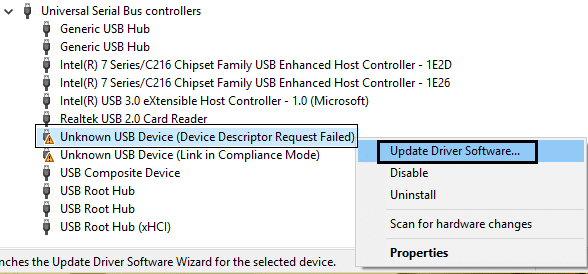
7.Selezionare “ Cerca automaticamente il software del driver aggiornato. “
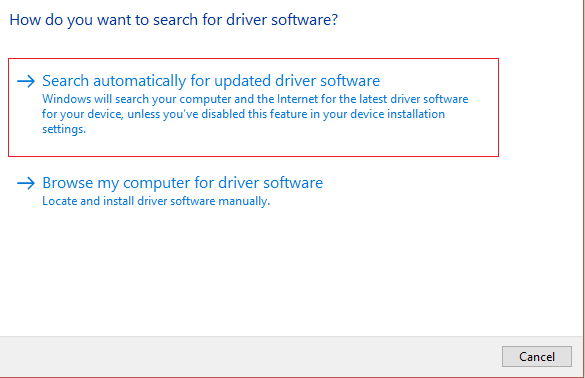
8.Ripetere la procedura sopra per ogni dispositivo problematico elencato in Gestione dispositivi.
9. Riavvia il PC per salvare le modifiche e verifica se riesci a correggere il codice di errore USB 52 Windows non è in grado di verificare la firma digitale.
Metodo 5: disinstallare i dispositivi problematici
1.Premere il tasto Windows + R quindi digitare devmgmt.msc e premere Invio.

2. Fare clic con il pulsante destro del mouse su ciascun dispositivo problematico (punto esclamativo giallo accanto ad esso) e selezionare Disinstalla.
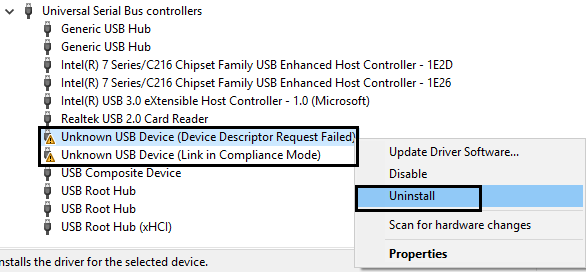
3.Fare clic su Sì/OK per continuare con la disinstallazione.
4.Riavvia il PC per salvare le modifiche.
Metodo 6: Elimina i file usb*.sys
1. Prendi la proprietà dei file C:\Windows\system32\drivers\usbehci.sys e C:\Windows\system32\drivers\usbhub.sys tramite uno qualsiasi dei metodi elencati qui.
2.Rinominare i file usbehci.sys e usbhub.sys in usbehciold.sys e usbhubold.sys.

3.Premere il tasto Windows + R quindi digitare devmgmt.msc e premere Invio.

4. Espandere Universal Serial Bus Controllers , quindi fare clic con il pulsante destro del mouse su Standard Enhanced PCI to USB Host Controller e selezionare Disinstalla.
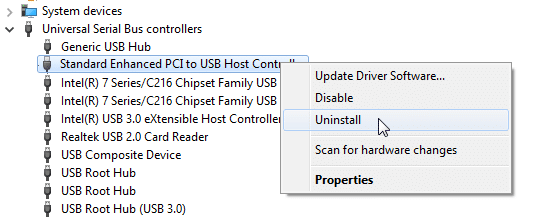
5. Riavvia il PC e i nuovi driver verranno installati automaticamente.
Metodo 7: eseguire CHKDSK e SFC
1.Premere il tasto Windows + X, quindi fare clic su Prompt dei comandi (amministratore).
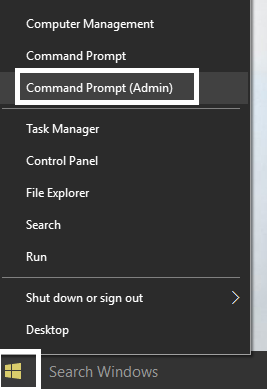
2. Ora digita quanto segue nel cmd e premi invio:
Sfc /scannow sfc /scannow /offbootdir=c:\ /offwindir=c:\windows
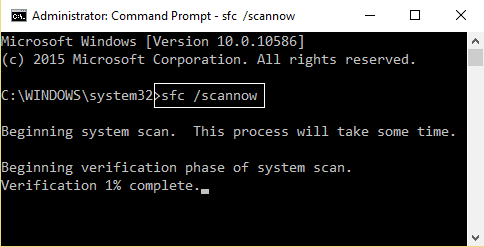
3.Attendere il completamento del processo sopra e una volta terminato riavviare il PC.
4. Successivamente, esegui CHKDSK da qui Correggi gli errori del file system con Check Disk Utility (CHKDSK).
5.Lascia che il processo di cui sopra sia completato e riavvia nuovamente il PC per salvare le modifiche.
Verifica se riesci a correggere il codice di errore USB 52 Windows non è in grado di verificare la firma digitale, in caso contrario segui il metodo successivo.
Metodo 8: disabilitare i controlli di integrità
1.Premere il tasto Windows + X, quindi selezionare Prompt dei comandi (amministratore).
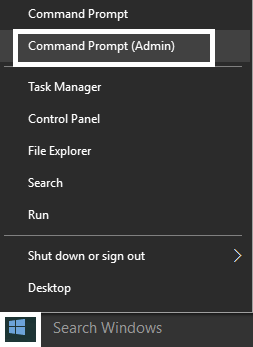
2. Digita il seguente comando in cmd e premi Invio dopo ciascuno:
bcdedit -set loadoptions DDISABLE_INTEGRITY_CHECKS
bcdedit -set TESTSIGNING ON
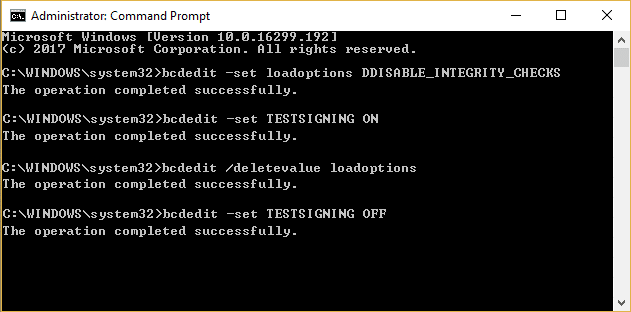
3.Se il comando precedente non funziona, provare quanto segue:
bcdedit /deletevalue loadoptions
bcdedit -set TESTSIGNING OFF
4.Riavvia il PC per salvare le modifiche.
Raccomandato per te:
- Risolto il problema con l'unità USB che non mostrava file e cartelle
- Correggere l'errore BSOD di violazione del watchdog DPC
- Come risolvere il problema delle modifiche alla risoluzione dello schermo da solo
- Fix Windows non può essere installato sull'unità 0
Ecco fatto, hai risolto correttamente il codice di errore USB 52 Windows non è in grado di verificare la firma digitale, ma se hai ancora domande su questa guida, sentiti libero di chiederle nella sezione dei commenti.
